


Per eseguire questo lavoro abbiamo usato PSPX2 e Animation Shop.
Esiste anche una versione realizzata con PSP7 che puoi trovare a questo link:
Giravolta - PSP7
Materiale occorrente:
|
Immagine Cane e Gatto |
|
|
Font Candt Cane (per l'uso vedi Malizia 07>Utilizzare i fonts) |
Porta con te il segnaposto.
Ti aiuterà a seguire meglio il tutorial.
![]()
Script da Dynamic Drive
Apri l'immagine Cane e Gatto, vai su Livelli>Nuovo livello raster
e clicca OK nella finestra che si apre.
Premi F8 per far aprire la finestra Livello:
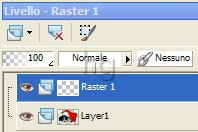
Clicca sullo strumento Testo ![]() .
.
Nella barra delle Opzioni, se non la vedi premi F4, imposta come segue:
![]()
Nella finestra Materiali, se non la vedi premi F6, imposta come Proprietà primo piano
il colore #074F06 e come Proprietà sfondo il colore pieno #F00005:
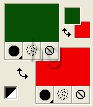
(vedi il tutorial Impostare un colore pieno)
Clicca sulla tela, nella finestra Immissione testo digita il testo e clicca su Applica.
Posizionati sul testo e, quando compare il simbolo dello strumento Sposta, tieni premuto
il tasto sinistro del mouse e posizionalo al centro della tela:

Vai su Selezioni>Deseleziona.
Premi F12, nella finestra Salva con nome nomina il file, scegli il
formato PSP Animation Shop:
![]()
e clicca su Salva.
Con Animation shop riapri il file.
Dovresti avere già il primo fotogramma selezionato (con il contorno blu),
se così non fosse cliccaci su una volta con il tasto sinistro del mouse.
Vai su Effetti>Inserisci transizione immagine.
Nella finestra che si apre imposta come segue:
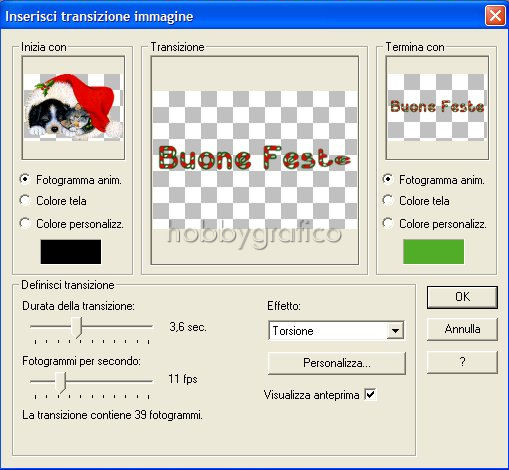
e clicca su OK.
Sposta il cursore a sinistra per tornare sul primo fotogramma:
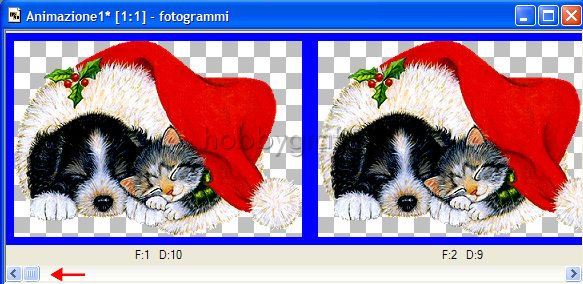
Clicca di nuovo per selezionarlo:
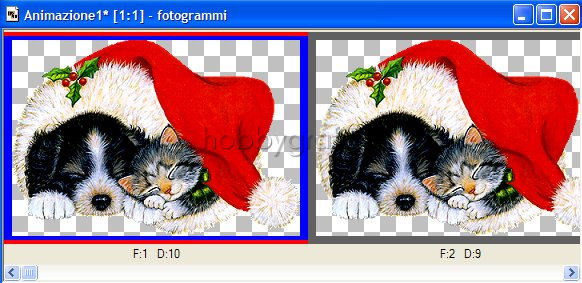
Vai su Modifica>Copia.
Clicca sull'ultimo fotogramma (il 41) per selezionarlo vai su
Modifica>Incolla dopo il fotogramma corrente.
Clicca nuovamente sul Fotogramma 41 per evidenziarlo.
Vai su Effetti>Inserisci transizione immagine.
Nella finestra che si apre mantieni le impostazioni precedenti e clicca Ok.
Premi F12, nella finestra Salva con nome nomina il file,
scegli il formato gif e clicca su Salva.
Esegui la procedura di salvataggio accettando tutte le impostazioni
delle finestre che si aprono.**

** ATTENZIONE
Diamo di seguito la soluzione ad un problema che si presenta
di frequente usando Animation Shop:
Se alla fine del salvataggio il lavoro risultasse contornato da antiestetici
pixel (puntini) neri vedi :
Evitare la comparsa dei pixel neri in Animation - Malizia 25

Se incontri dei problemi puoi scrivere a